Windows 10Creatorsの更新後にごみ箱を空にできません
その他 / / November 28, 2021
Windows 10 Creators Updateの後にごみ箱を空にできません: システムにWindows10 Creators Updateをインストールしたら、サウンドなし、インターネットなしなど、Windows内のさまざまな問題を経験する必要があります。 接続性、明るさの問題など、これから説明する問題の1つは、ユーザーがWindows10の後にごみ箱を空にできないことです。 クリエイターアップデート。 更新後、ごみ箱にいくつかのファイルがあり、それらのファイルを削除しようとしても何も起こりません。 「空のごみ箱」を表示するために右クリックしようとすると、灰色で表示されます。
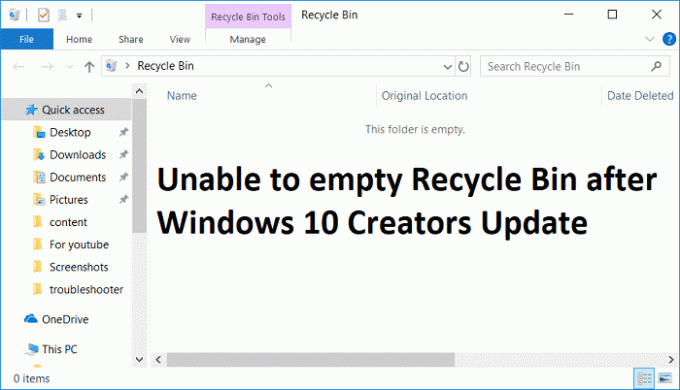
主な問題は、Recycle beenと競合しているように見えるサードパーティのアプリケーションであるか、RecycleBinが破損しているようです。 したがって、時間を無駄にすることなく、以下にリストされているトラブルシューティングガイドの助けを借りて、Windows 10 CreatorsUpdateの後にごみ箱を空にできない問題を修正する方法を見てみましょう。
コンテンツ
- Windows 10Creatorsの更新後にごみ箱を空にできません
- 方法1:クリーンブートを実行する
- 方法2:CCleanerを使用してごみ箱を空にします
- 方法3:ごみ箱をリセットする
- 方法4:破損したごみ箱を修正する
Windows 10Creatorsの更新後にごみ箱を空にできません
必ず 復元ポイントを作成する 何かがうまくいかない場合に備えて。
方法1:クリーンブートを実行する
1.を押します Windowsキー+ R ボタンをクリックし、次のように入力します ‘msconfig’ [OK]をクリックします。

2.下の[一般]タブで、次のことを確認します 'スタートアップのオプションを選択' チェックされます。
3.チェックを外します 「スタートアップアイテムを読み込む‘選択的起動中。

4. [サービス]タブを選択し、チェックボックスをオンにします 「すべてのMicrosoftサービスを非表示にします。」
5.次にクリックします 'すべて無効にする'競合を引き起こす可能性のあるすべての不要なサービスを無効にします。

6. [スタートアップ]タブで、[ 「タスクマネージャを開きます。」

7.今 スタートアップタブ (タスクマネージャー内) すべて無効にする 有効になっているスタートアップ項目。

8. [OK]をクリックしてから、 再起動。 PCがクリーンブートで起動したら、リサイクルを空にしてみてください。そうすれば、次のことができる場合があります。 Windows 10Creatorsの更新後にごみ箱を空にできない問題を修正しました。
9.もう一度押す Windowsキー+ R ボタンとタイプ ‘msconfig’ [OK]をクリックします。
10. [全般]タブで、 通常の起動オプション、[OK]をクリックします。

11.コンピュータを再起動するように求められたら、 [再起動]をクリックします。
方法2:CCleanerを使用してごみ箱を空にします
必ずダウンロードしてインストールしてください そのウェブサイトからのCCleaner. 次にCCleanerを起動し、左側のメニューから「CCleaner」をクリックします。 下にスクロールして システムセクション とチェックマーク「空のごみ箱」をクリックし、[クリーナーの実行]をクリックします。
![[クリーナー]を選択し、[システム]の下の[ごみ箱を空にする]にチェックマークを付けて、[クリーナーの実行]をクリックします。](/f/cfdb84bae05ed59e65cd96c4b4b30b24.png)
方法3:ごみ箱をリセットする
1.Windowsキー+ Xを押してから、 コマンドプロンプト(管理者)。

2.次のコマンドをcmdに入力し、Enterキーを押します。
RD / S / Q [Drive_Letter]:\ $ Recycle.bin?
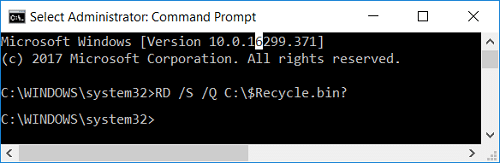
注:WindowsがC:ドライブにインストールされている場合は、[Drive_Letter]をCに置き換えます。
RD / S / Q C:\ $ Recycle.bin?
3. PCを再起動して変更を保存してから、もう一度 ごみ箱を空にしてみてください。
方法4:破損したごみ箱を修正する
1.このPCを開き、をクリックします 意見 次にをクリックします オプション。

2. [表示]タブに切り替えて、「」にチェックマークを付けます。隠しファイル、フォルダ、およびドライブを表示する“.
3.次の設定のチェックを外します。
空のドライブを非表示にする
既知のファイルタイプの拡張子を非表示にする
保護されたオペレーティングシステムファイルを非表示にする(推奨)

4. [適用]をクリックしてから[OK]をクリックします。
5.次に、C:ドライブ(Windowsがインストールされているドライブ)に移動します。
6.右クリック $ RECYCLE.BINフォルダー 選択します 消去。
![$ RECYCLE.BINフォルダーを右クリックし、[削除]を選択します](/f/426e0e4a90a3d31bc9dc2a0a93a35dd3.png)
注:このフォルダを削除できない場合は、 PCをセーフモードで起動します 次に、それを削除してみてください。
7.[はい]をクリックします 次に、このアクションを実行するために[続行]を選択します。
![このアクションを実行するには、[はい]をクリックしてから[続行]を選択します](/f/caac212d1c1db2351b39e715d2fd3bde.png)
8.チェックマーク「現在のすべてのアイテムのためにこれを行います」をクリックしてクリックします はい。
9.他のハードドライブ文字については、手順5〜8を繰り返します。
10. PCを再起動して、変更を保存します。
11.再起動後、Windowsはデスクトップに新しい$ RECYCLE.BINフォルダーとごみ箱を自動的に作成します。

12.フォルダオプションを開き、「隠しファイルと隠しフォルダを表示しない」とチェックマーク「保護されたオペレーティングシステムファイルを非表示にする“.
13. [適用]をクリックしてから[OK]をクリックします。
おすすめされた:
- デバイスマネージャから欠落しているイメージングデバイスを修正する
- 更新プログラムをインストールせずにWindows10をシャットダウンする
- DISMエラー14098コンポーネントストアが破損している問題を修正
- Windows 10 CreatorsUpdate後にBluetoothが機能しない問題を修正
成功したのはそれだけです Windows 10Creatorsの更新後にごみ箱を空にできない問題を修正 ただし、このガイドに関してまだ質問がある場合は、コメントのセクションでお気軽に質問してください。



